Als je met kwitanties omgaat, moet je de voorkeur geven aan precisie en aandacht voor detail. Mensen krijgen te maken met onnauwkeurigheden in een kwitantie, vooral wanneer ze hun financiën beheren of een regeling willen treffen. Of het nu gaat om het verkeerd spellen van een naam of ontbrekende informatie, zulke fouten kunnen verwarring en potentiële problemen veroorzaken.
UPDF is een uitstekende ontvangstbewerker voor naadloze tekstbewerking in elk type ontvangstbewijs zonder verwarring. Bovendien vereenvoudigt het het proces voor alle bewerkingen die je op verschillende bonnen moet uitvoeren. In dit artikel verkennen we de sterke mogelijkheden om gebruikers te helpen bij hun dagelijkse bewerkingstaken.
Deel 1. Een ontvangstbewijs bewerken met UPDF
UPDF biedt een uitgebreide set bewerkingsmogelijkheden om ontvangstbewijzen en andere PDF-documenten nauwkeurig en eenvoudig aan te passen. Je kunt naadloos verschillende elementen wijzigen om een professioneel en gepolijst uiterlijk voor hun ontvangstbewijzen te garanderen. Je kunt ook de tekst op de bon bewerken, inclusief informatie toevoegen, wijzigen of verwijderen. Je kunt afbeeldingen toevoegen of bewerken, zodat je bonnen er visueel beter uitzien.
Bovendien kun je met deze alles-in-één editor links en watermerken toevoegen voor merk- of beveiligingsdoeleinden. Met de uitgebreide set tools kun je de grootte van de pagina's aanpassen aan de vereisten van de bonnenlay-out. Een van de opvallendste functies is de mogelijkheid om meerdere bonnen in één document te combineren voor efficiënte bewerking. Laten we nu eens bespreken hoe je bonnen kunt bewerken aan de hand van de eenvoudig te volgen stappen hieronder:
Stap 1. Download de UPDF PDF en open het PDF ontvangstbewijs
Je kunt beginnen met het bewerken van het ontvangstbewijs door UPDF te downloaden via de knop "Gratis downloaden" hieronder. Zodra het is gedownload, volg je de installatie-instructies en start je de software op je apparaat. Tik in de hoofdinterface op "Bestand openen" om het PDF-bewijs na het zoeken te importeren.
Windows • macOS • iOS • Android 100% veilig

Stap 2. Bewerk de tekst van je kassabon
Nu moet je naar de bewerkingsmodus voor ontvangstbewijzen gaan. Na een succesvolle import van bestanden wordt een nieuw venster geopend. Ga in dit scherm naar de linker zijbalk en kies voor de tool "PDF bewerken" om toegang te krijgen tot verschillende bewerkingsfuncties om de elementen van ontvangstbewijzen aan te passen.
Om de tekst van de bon aan te passen, navigeert u door het document en klikt u op de gewenste tekst. Deze actie toont een werkbalkmenu met meerdere opties om de grootte, kleur of andere opmaakaspecten aan je voorkeuren aan te passen. Door op een van de opties te drukken, kun je snel en nauwkeurig wijzigingen aanbrengen in de tekst van de bon. Je kunt wijzigingen aanbrengen in de tekst alsof je met een tekstverwerker werkt. Je kunt zelfs nieuwe gegevens wijzigen of toevoegen aan de geselecteerde tekst.
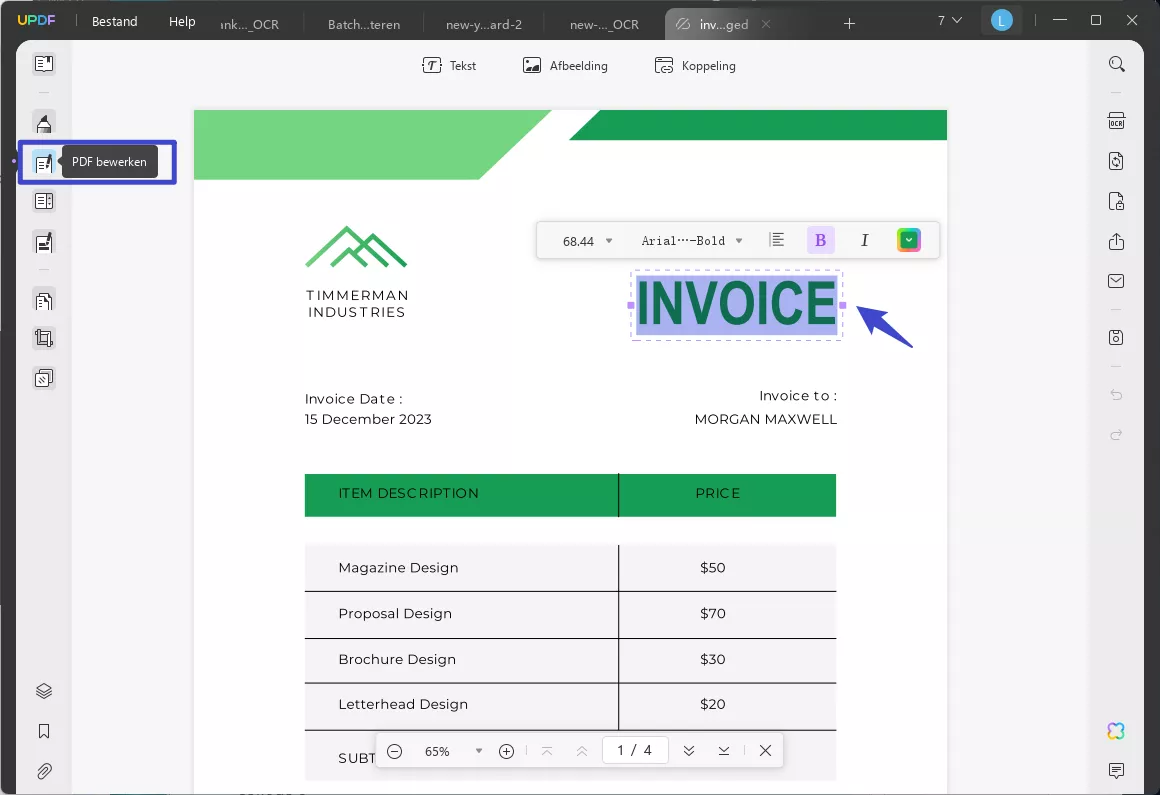
Stap 3. Het logo en de afbeelding in het ontvangstbewijs bewerken
Als u wilt weten hoe u een afbeelding van een ontvangstbewijs kunt bewerken, gaat u naar de gewenste afbeelding in het document in het venster "PDF bewerken". Dubbelklik nu op de afbeelding waarmee u de afbeelding kunt zoeken om de bestaande afbeelding te vervangen door een nieuwe. In de werkbalk boven de afbeelding kun je de afbeelding draaien en uitpakken. Je kunt de afbeelding ook bijsnijden door handmatig de breedte en hoogte toe te voegen.
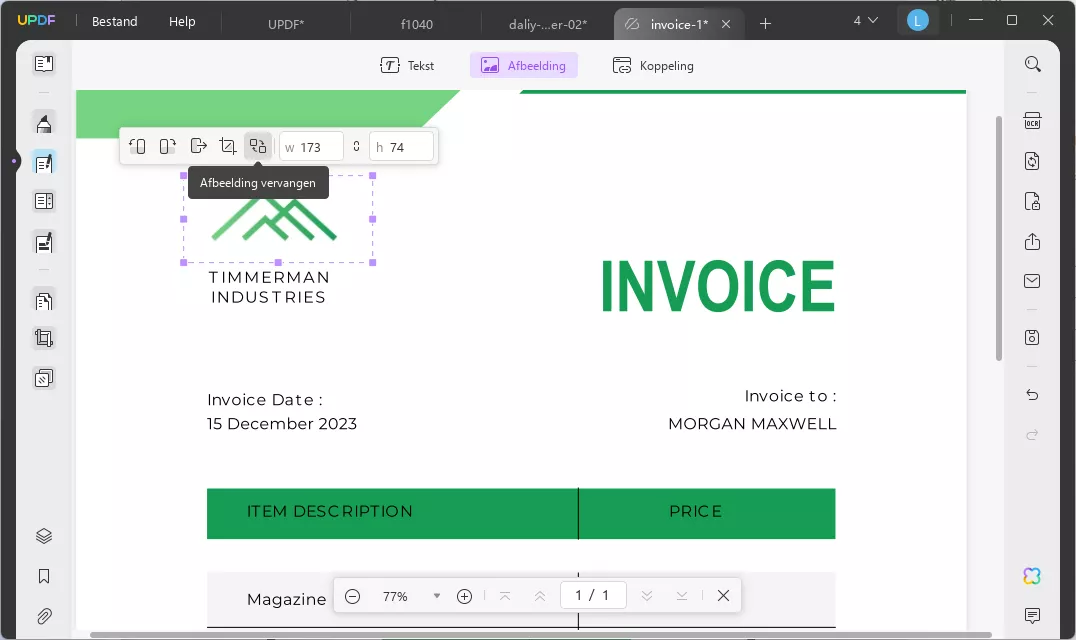
U kunt het bewerken van ontvangstbewijzen transformeren met UPDF, het PDF-bewerkingsprogramma van topklasse. Klik op de knop Gratis downloaden en krijg gratis toegang tot de uitzonderlijke functies voor het bewerken van tekst, afbeeldingen, watermerken en meer.
Windows • macOS • iOS • Android 100% veilig
Als je wilt leren hoe je PDF moet bewerken, bekijk dan de video hieronder:
Ook lezen: Hoe wijzig je een factuur? (3 eenvoudige methodes)
Deel 2. Hoe een gescand ontvangstbewijs bewerken met UPDF?
De meest gestelde vraag is: Kun je een gescande bon bewerken? Het antwoord is te vinden in UPDF, een PDF-bewerkingstool die gemaakt is om deze taak te vereenvoudigen. Het stelt gebruikers in staat om gescande ontvangstbewijzen eenvoudig aan te passen en verlost ze van de gebruikelijke beperkingen die gepaard gaan met onveranderlijke documentformaten. In principe is het bewerken van gescande ontvangstbewijzen cruciaal voor het corrigeren van fouten en het toevoegen van aantekeningen.
Het vergemakkelijkt ook het aanpassen voor het bijhouden van gegevens om te voldoen aan regelgeving en helpt bij de organisatie. In de volgende sectie vind je gedetailleerde instructies voor het bewerken van gescande ontvangstbewijzen met UPDF, een robuuste ontvangstbewerkingsapp met OCR-functie.
Stap 1. Open de OCR-functie om gescande ontvangstbewijzen te bewerken
Nadat u UPDF hebt gestart, opent u uw gescande ontvangstbewijs in de tool. Navigeer in het bewerkingsvenster naar de rechter werkbalk en selecteer de functie "Tekst herkennen met OCR".
Stap 2. OCR uitvoeren om het ontvangstbewijs doorzoekbaar en bewerkbaar te maken
Bij het openen van de OCR-functie verschijnt er een menu met twee verschillende opties ernaast. Het is standaard ingesteld op "Doorzoekbare "PDF" om gescande PDF's om te zetten in bewerkbare documenten. Bovendien kun je de opmaak aanpassen met het vervolgkeuzemenu "Lay-out". In dit menu kun je de documenttaal, de afbeeldingsresolutie en de paginavolgorde wijzigen. Druk na het aanbrengen van de wijzigingen op de knop "OCR uitvoeren" om verder te gaan.

Stap 3. Open de PDF-bewerkingsmodus om het ontvangstbewijs te bewerken
Zodra de OCR is voltooid, wordt het direct geopend als een bewerkbaar en doorzoekbaar document in de tool. Nu kun je dezelfde stappen uitvoeren die zijn uitgelegd in Deel 1. Selecteer "PDF bewerken" in het linkerpaneel om wijzigingen aan te brengen. Nu kunt u wijzigingen aanbrengen in de tekststijl, grootte, uitlijning en kleur. Bovendien kun je de positie wijzigen en de beschikbare afbeeldingen in het bestand toevoegen, vervangen en verwijderen om aan je specifieke eisen te voldoen.
Stap 4. Maak het ontvangstbewijs weer Image-Only
Wil je de kassabon na het aanbrengen van de gewenste wijzigingen weer niet-wijzigbaar maken?
Kies dan opnieuw voor de tool "Tekst herkennen met OCR". Kies nu voor de optie "Alleen afbeelding PDF" om je doorzoekbare en bewerkbare documenten om te zetten in een PDF-indeling op basis van de afbeelding. Selecteer vervolgens in het vervolgkeuzemenu "Afbeeldingen behouden" de kwaliteit van laag tot hoog. Stel bovendien het paginabereik in door te kiezen voor voorinstellingen of door handmatig paginanummers toe te voegen. Klik ten slotte op de knop "OCR uitvoeren" om van het bestand alleen een afbeelding te maken.
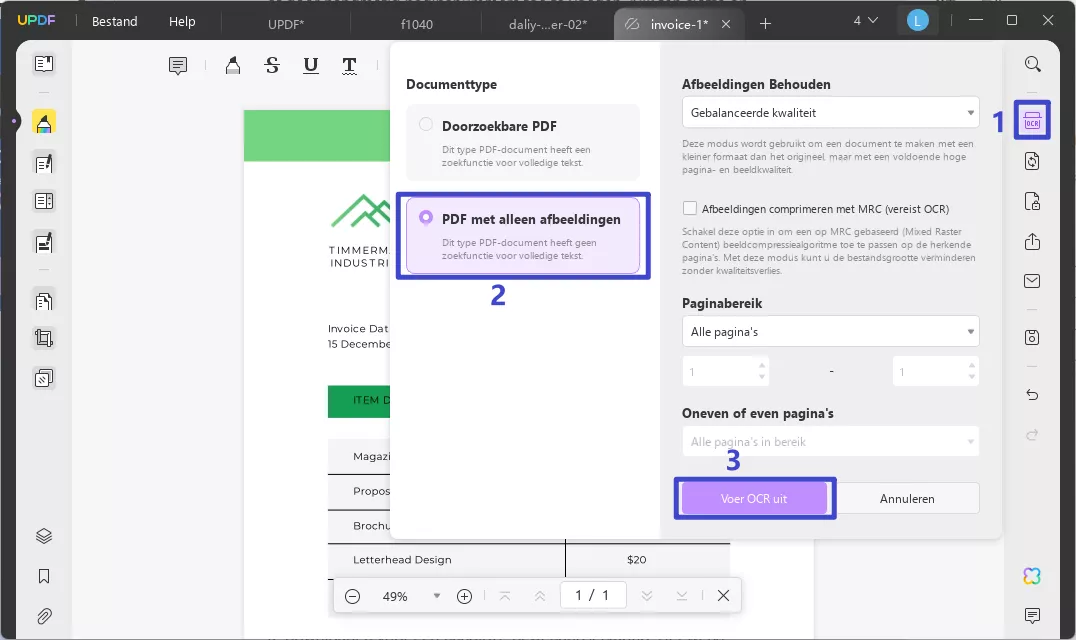
Omdat OCR zo'n belangrijke functie is, raden we je aan om UPDF nu te downloaden voor een naadloze bewerkingservaring. Het werkt twee kanten op door een gescand bonnetje bewerkbaar te maken of een document te maken dat noch doorzoekbaar noch bewerkbaar is.
Windows • macOS • iOS • Android 100% veilig
Deel 3. Tips: Waar kun je gratis ontvangstbewijzen downloaden?
Sjablonen voor ontvangstbewijzen zijn waardevolle hulpmiddelen waarmee je eenvoudig nette en professionele ontvangstbewijzen kunt maken voor allerlei soorten transacties. Bovendien zorgen deze sjablonen ervoor dat je administratie consistent en duidelijk is voor verschillende bedrijven. Laten we nu eens kijken waar je deze handige bonnensjablonen gratis kunt downloaden.
1. UPDF Sjablonenbibliotheek
UPDF is een uitgebreide oplossing voor iedereen die op zoek is naar gratis en efficiënte factuursjablonen om het facturatieproces te verbeteren. Deze professioneel ontworpen sjablonen voldoen aan verschillende zakelijke behoeften en stellen gebruikers in staat om moeiteloos gepolijste en georganiseerde facturen te maken. Met UPDF kunnen gebruikers facturen aanpassen en genereren met een overzicht van artikelen en de bijbehorende prijzen, voor een professioneel tintje.
Daarnaast biedt de keuze voor UPDF als sjablooneditor een groot aantal voordelen. U kunt moeiteloos sjablonen personaliseren met behulp van een reeks bewerkingstools en paginatools voor het maken van contracten, voorstellen en presentaties. Gebruiksgemak en veiligheid staan voorop, terwijl exclusief gemaakte sjablonen gedeeld kunnen worden via links of e-mail, met wachtwoordbeveiliging. Bedrijven kunnen hun factureringsbehoeften efficiënt beheren en tegelijkertijd profiteren van de voordelen van een gebruiksvriendelijke app om ontvangstbewijzen te bewerken.

2. Jotform
Met Jotform kun je je factureringsproces vereenvoudigen en betalingen bijhouden met PDF-bonjessjablonen. Of je nu producten verkoopt, diensten levert, donaties accepteert of huurbetalingen int, het biedt alles. Gebruikers kunnen kiezen uit een reeks professioneel ontworpen sjablonen, waaronder betalingsbewijzen, ontvangstbewijzen voor leveringen, hotelbewijzen, ontvangstbewijzen voor donaties, ontvangstbewijzen voor autoservice en nog veel meer.
Bovendien zijn deze sjablonen niet alleen functioneel, maar ook esthetisch aantrekkelijk. Met de bewerkingstool kun je elke sjabloon eenvoudig aanpassen. Je kunt je bedrijfslogo toevoegen, de lay-out herschikken en lettertypen en kleuren aanpassen aan je merk.

3. Factuur Home
Invoice Home biedt een uitgebreide verzameling van meer dan 100 ontvangstbewijssjablonen om je bedrijf professioneler te maken. Het biedt een breed scala aan opties om aan je merkbehoeften te voldoen. Bovendien kun je opvallen door je bonnen te personaliseren en je logo erin te verwerken om het uniek te maken.
Bovendien kunnen gebruikers de functies gebruiken om online betalingsmethoden toe te voegen via kaart of PayPal. De diverse sjablonen omvatten de sjablonen Basic Receipt, Free Receipt, Advanced Receipt en PDF Receipt. Bovendien is het beschikbaar op zowel Android als iOS om aangepaste ontvangstbewijzen te maken, te downloaden en te verzenden.

Deel 4. Veelgestelde vragen over het bewerken van tekst en afbeeldingen in een bon
Vraag 1. Is het mogelijk om een bon te bewerken?
Ja, u kunt bonnen eenvoudig bewerken. Als de bon een niet-bewerkbaar en niet-doorzoekbaar formaat heeft, kunt u UPDF gebruiken, een krachtige OCR-tool met uitgebreide PDF-bewerkingsfuncties. Hiermee kunt u tekst, afbeeldingen, watermerken en meer in een bon soepel aanpassen. Bovendien kunt u fouten corrigeren en het uiterlijk van de bon aanpassen met een gebruiksvriendelijke bewerkingservaring.
Q2. Hoe bewerk ik een bon in Word?
Nadat u Word hebt geopend, navigeert u naar "Bestand" en selecteert u "Openen" om het bondocument te kiezen. Gebruik binnen het tabblad "Start" de hulpmiddelen om wijzigingen aan te brengen, tekst en opmaak aan te passen en elementen in te voegen/verwijderen. Overweeg voor PDF-bonnen UPDF voor meer flexibiliteit bij het bewerken.
Q3. Waarom moet u een bon bewerken?
Door bonnen te bewerken, corrigeert u onnauwkeurigheden die voortvloeien uit scanproblemen of handmatige fouten. Het houdt details zoals productprijzen of contactgegevens up-to-date. Bovendien kunt u bonnen aanpassen aan specifieke organisatorische of persoonlijke voorkeuren. Op deze manier kunnen bedrijven gepersonaliseerde merkelementen toevoegen voor een consistente en professionele uitstraling.
Q4. Kun je een handgeschreven bon bewerken?
Ja, je kunt handgeschreven bons bewerken door er een foto van te maken en deze om te zetten in een gescand document. Open dit document vervolgens op UPDF en gebruik de OCR-functionaliteit om het om te zetten in een bewerkbaar bestand. Tijdens het uitvoeren van OCR kun je de lay-out en taal behouden. Daarna kun je de kleur, grootte en stijl van de tekst wijzigen.
Q5. Wat is de beste bon-editor?
UPDF is een zeer effectieve bon-editor die mogelijkheden biedt om de inhoud te wijzigen. De functies stellen gebruikers in staat om bons te bewerken met hetzelfde gemak als het bewerken van een document in Word. Bovendien positioneren de diverse aanpassingsmogelijkheden en de gebruiksvriendelijke bediening het als een krachtig hulpmiddel voor het bewerken van bonnen.
Conclusie
Het is cruciaal om effectieve en flexibele tools te hebben voor een nauwkeurig en precies bonnenbewerkingsproces. In deze situatie onderscheidt UPDF zich als een betrouwbare en go-to bonbewerkingsapp. Het beheert financiële documenten door vakkundig om te gaan met onnauwkeurigheden. In tegenstelling tot traditionele tekstbewerkingsprogramma's beheert UPDF probleemloos verschillende ontvangstformaten, zodat bewerkingen naadloos worden uitgevoerd.
Bovendien biedt UPDF een uitgebreide set gereedschappen voor het eenvoudig aanpassen van tekst, afbeeldingen, watermerken en meer. Daarom kunnen gebruikers hun financiële administratie verbeteren door UPDF nu te downloaden. Grijp bovendien de kans om UPDF te kopen met een exclusieve korting van 60% om uw bonnenbeheer te verbeteren.
Windows • macOS • iOS • Android 100% veilig
 UPDF
UPDF
 UPDF voor Windows
UPDF voor Windows UPDF voor Mac
UPDF voor Mac UPDF voor iPhone/iPad
UPDF voor iPhone/iPad UPDF voor Android
UPDF voor Android UPDF AI Online
UPDF AI Online UPDF Sign
UPDF Sign PDF bewerken
PDF bewerken PDF annoteren
PDF annoteren PDF maken
PDF maken PDF-formulier
PDF-formulier Links bewerken
Links bewerken PDF converteren
PDF converteren OCR
OCR PDF naar Word
PDF naar Word PDF naar afbeelding
PDF naar afbeelding PDF naar Excel
PDF naar Excel PDF organiseren
PDF organiseren PDF samenvoegen
PDF samenvoegen PDF splitsen
PDF splitsen PDF bijsnijden
PDF bijsnijden PDF roteren
PDF roteren PDF beveiligen
PDF beveiligen PDF ondertekenen
PDF ondertekenen PDF bewerken
PDF bewerken PDF opschonen
PDF opschonen Beveiliging verwijderen
Beveiliging verwijderen Lees PDF
Lees PDF UPDF Cloud
UPDF Cloud PDF comprimeren
PDF comprimeren PDF afdrukken
PDF afdrukken Batch Process
Batch Process Over UPDF AI
Over UPDF AI UPDF AI-oplossingen
UPDF AI-oplossingen AI Gebruikersgids
AI Gebruikersgids FAQ over UPDF AI
FAQ over UPDF AI PDF samenvatten
PDF samenvatten PDF vertalen
PDF vertalen Chatten met PDF
Chatten met PDF Chatten met afbeelding
Chatten met afbeelding PDF naar Mindmap
PDF naar Mindmap Chatten met AI
Chatten met AI PDF uitleggen
PDF uitleggen Wetenschappelijk onderzoek
Wetenschappelijk onderzoek Papier zoeken
Papier zoeken AI-proeflezer
AI-proeflezer AI-schrijver
AI-schrijver AI-huiswerkhulp
AI-huiswerkhulp AI-quizgenerator
AI-quizgenerator AI-wiskundige oplosser
AI-wiskundige oplosser PDF naar Word
PDF naar Word PDF naar Excel
PDF naar Excel PDF naar PowerPoint
PDF naar PowerPoint Gebruikershandleiding
Gebruikershandleiding UPDF-trucs
UPDF-trucs Veelgestelde Vragen
Veelgestelde Vragen UPDF Beoordelingen
UPDF Beoordelingen Downloadcentrum
Downloadcentrum Blog
Blog Nieuwsruimte
Nieuwsruimte Technische Specificaties
Technische Specificaties Updates
Updates UPDF versus Adobe Acrobat
UPDF versus Adobe Acrobat UPDF versus Foxit
UPDF versus Foxit UPDF versus PDF Expert
UPDF versus PDF Expert









 Nls Jansen
Nls Jansen 
